大家都知道,电脑操作中最让人头疼的事之一就是误删了重要文件。这时候你是不是也想过:“刚删的文件能不能恢复?”其实,不用太担心,误删文件并不意味着它永远消失了。在这篇文章里,我会分享一些常见的文件恢复方法,帮你找回丢失的数据,不用慌张。

一、检查“回收站”
在Windows操作系统中,当你删除文件时,文件并不会立即从硬盘中消失,而是被移动到“回收站”中。这意味着如果你刚删除了一个文件,恢复它是非常简单的。
1、打开回收站:双击桌面上的“回收站”图标,进入回收站。
2、查找文件:在回收站中浏览你删除的文件,找到需要恢复的文件。
3、恢复文件:右键点击你需要恢复的文件,选择“还原”。该文件将被恢复到原来的位置。
如果文件还在回收站里,那么恢复是非常直接的。如果你已经清空了回收站,或者文件没有被移动到回收站,那么接下来需要尝试其他恢复方法。

二、使用数据恢复软件
如果文件已经从回收站中删除或丢失,且没有启用文件历史记录,那么你可以考虑使用第三方数据恢复软件来扫描硬盘并尝试恢复已删除的文件。市面上有许多数据恢复工具,如“数据救星”这样的数据恢复工具。它可以帮助你恢复误删的文件。步骤如下:

1、打开数据救星,选择需要恢复的路径,进入后等待扫描完成。
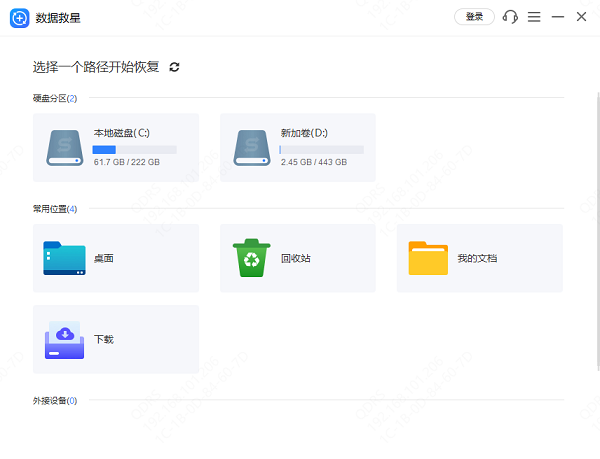
2、选择需要恢复的文件类型,比如图片,点击“预览”功能查看内容,避免恢复错误。
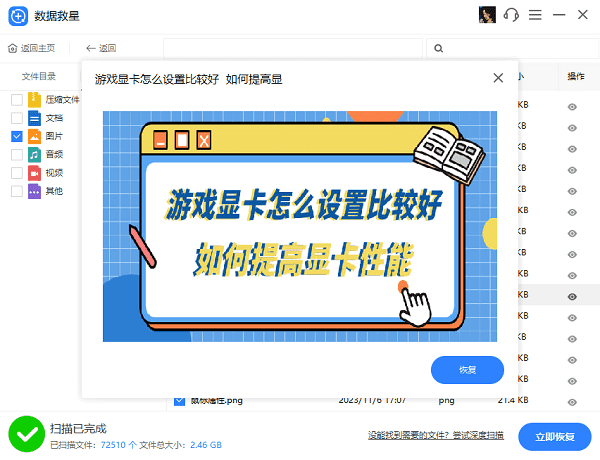
3、勾选文件后,点击“立即恢复”,最后点击打开恢复目录即可找回文件。
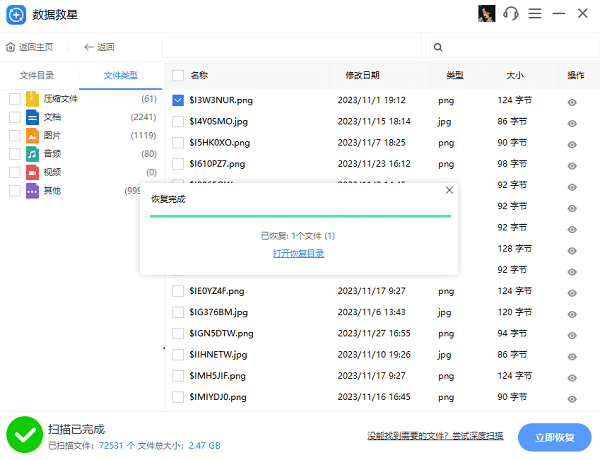
三、使用文件历史记录
Windows 10及更高版本提供了文件历史记录功能,可以帮助你恢复丢失或被删除的文件。该功能默认会定期备份你的文件,并允许你从备份中恢复文件。
1、打开文件资源管理器:按下”Win + E“快捷键,打开文件资源管理器。
2、定位文件夹:浏览到包含丢失文件的文件夹。
3、点击“历史记录”:右键点击文件夹,选择“属性”,切换到“以前的版本”。
4、选择恢复点:在弹出的窗口中,你可以查看所有可用的文件版本。选择一个合适的版本,点击“还原”。
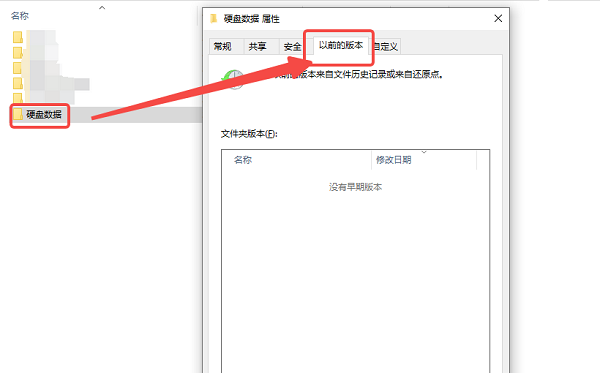
这种方法需要你事先启用文件历史记录。如果没有启用该功能,那么你就无法通过这种方式恢复文件。
以上就是电脑刚删除文件怎么恢复的解决方法,希望对你有帮助。如果遇到网卡、显卡、蓝牙、声卡等驱动的相关问题都可以下载“驱动人生”进行检测修复,同时它还支持驱动下载、驱动安装、驱动备份等等,可以灵活的安装驱动。



